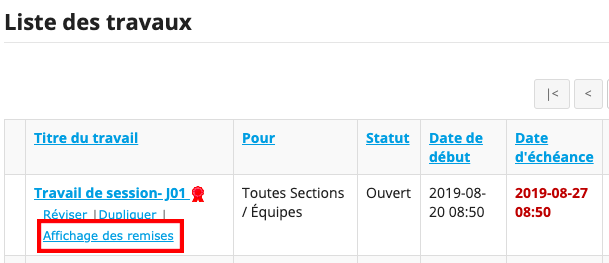...
3. Dans la liste des travaux, sous le titre du travail que vous souhaitez évaluer, cliquez sur Affichage des remises/Corriger (lorsque le travail n'a pas encore été corrigé). La liste des étudiants s'affichera avec leur statut: Aucun travail remis, Non corrigé, Retourné. Sous le nom de l'étudiant de votre choix, cliquez sur Note. Le travail et les pièces jointes remises par l'étudiant apparaissent.
| Avertissement |
|---|
Lors de la correction, les enseignants ne voient que les étudiants de leurs sections, même si le travail est assigné à tout le site. Si l’enseignant est responsable de plusieurs sections, il peut choisir de toutes les corriger en même temps, ou d’utiliser le filtre (dans le menu horizontal, cliquez sur Vue qui propose une liste déroulante de section sur cette page. Cette façon de filtrer est également disponible à partir de la page Liste des travaux par étudiant , puis sur le menu déroulant Vue) pour (menu horizontal pour afficher une section à la fois. |
Cliquer sur le nom de l'étudiant de votre choix. Le travail et les pièces jointes remises par l'étudiant apparaissent.
En cliquant sur le travail de l'étudiant, vous pouvez le commenter, soit en insérant des commentaires dans le texte remis par l'étudiant, soit à l'aide de la zone de texte Commentaires de l'instructeur.
4. Pour autoriser une nouvelle remise du travail par l'étudiant, tout en bas de la page, en dessous de la zone Commentaires de l'instructeur, cochez sur Autoriser de nouvelles remises. Précisez le nombre de remises autorisé et la date d'échéance finale.
...